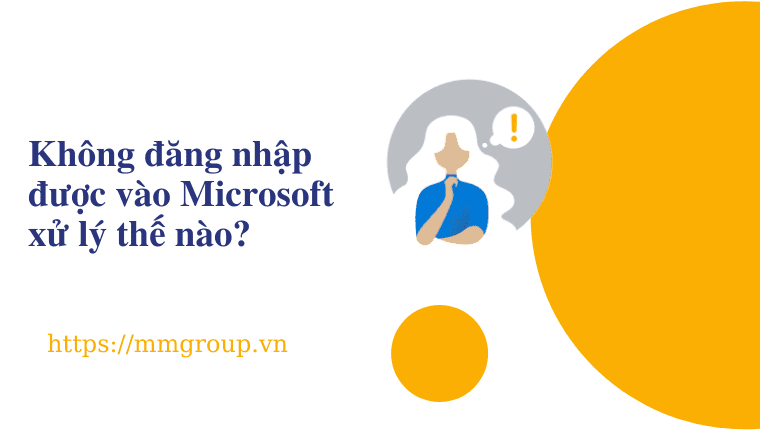Khi sử dụng tài khoản Microsoft 365 thường mắc một số lỗi không đăng nhập được hoặc trong quá trình sử dụng ứng dụng thoát ra và không thể đăng nhập sử dụng lại chúng ta cùng tìm hiểu một số thông tin để khắc phục nhé.
1. Tài khoản Microsoft 365 của bạn có bị khóa không
Khi bạn sử dụng tài khoản với các hoạt động bất thường Microsoft sẽ khóa tài khoản của bạn. Đều này giúp đảm bảo tải khoản của bạn an toàn bảo mật tránh khỏi các hành vị tấn công hoặc đánh cắp tài khoản.
Khi bạn đăng nhập vào tài khoản Microsoft 365 đã bị khóa sẽ xuất hiện dòng chữ (Your account has been locked), bạn cần mở khóa mới có thể đăng nhập sử dụng tài khoản. Chỉ cần bấm Next và làm theo các hướng dẫn trên màn hình. Hệ thống sẽ yêu cầu bạn nhập địa chỉ email, captcha và OTP (được tạo bởi ứng dụng trình xác thực hoặc gửi tới qua tin nhắn SMS).
2. Xóa các tập tin không cần thiết trong Microsoft 365
Xóa tệp khỏi thư mục Microsoft 365 cũng giải quyết được lỗi không đăng nhập được Microsoft 365:
Bước 1: Nhấn Windows + R, hộp thoại Run hiện ra, nhập% localappdata%

Mở hộp Run và gõ %localappdata%
Bước 2: Nhấp vào OK, hệ thống sẽ chuyển tiếp tới thư mục Microsoft.
Bước 3: Xóa các tệp đuôi tmp và XML trong các thư mục Microsoft 365.
3. Quên mật khẩu hoặc tên tài khoản
Đây là một lỗi thông dụng là quên tài khoản và mật khẩu đăng nhập vào Microsoft 365. Hãy kiểm tra lại một
Nếu bạn gặp sự cố không đăng nhập được Outlook, hãy kiểm tra lại các yếu tố dưới đây để xem liệu bạn có vấp trường hợp nào không:
- Vô tính mở Capslock (Mật khẩu phân biệt chữ hoa chữ thường).
- Nhập sai địa chỉ email.
- Thay đổi mật khẩu email nhưng chưa cập nhật Microsoft 365.
- Không sử dụng tài khoản quá lâu hơn 365 ngày. Bạn cần đăng nhập vào tài khỏa ít nhất 365 ngày. Quá thời gian này thì email đăng ký của bạn sẽ bị xóa và không thể khôi phục. Điều này dẫn tới tình trạng bạn không login được vào Outlook.
Nếu không mắc những lỗi trên bạn cần kiểm tra trạng thái trang Portal Office của Microsoft. Nếu Microsoft 365 không hiện màu xanh lục thì có nghĩa là dịch vụ đang bị gián đoạn, bạn cần đợi tới khi tình trạng này trở về bình thường thì mới có thể đăng nhập trở lại.
Kiểm tra tình trạng dịch vụ: Màu xanh lục nghĩa là Outlook đang hoạt động bình thường
- Đặt lại mật khẩu. Nếu trong thời gian vừa qua bạn có thay đổi password thì lúc này bạn hãy thử nhập lại mật khẩu cũ.
- Tắt chế độ đăng nhập tự động
4. Cập nhật bản Ghi DNS
Đây là lỗi không thể đăng nhập Microsoft 365 của toàn bộ hệ thống email doanh nghiệp của bạn. Đơn giản bạn chỉ cần cập nhật lại DNS để kết nối với Microsoft của bạn:
Bước 1: Truy cập portal.office.com, đăng nhập và mở bảng điều khiển quản trị (admin control panel)
Bước 2: Truy cập trang Domains page và chọn “Tìm và khắc phục sự cố” (Find and fix the issue)
Bước 3: Một giao diện mới hiện ra bao gồm các danh sách cài đặt DNS. Chọn bản ghi DNS của bạn để cập nhật lại miền miền.
Bước 4: Chọn lại Find and fix the issue. Nếu quy trình này được thiết lập chính xác, bạn sẽ nhận được thông báo “miền được đặt chính xác.” (the domain is set correctly)
Lúc này bạn cũng có thể xóa hồ sơ và tạo hồ sơ mới. Khi bạn nhập thông tin đăng nhập đăng nhập, Outlook sẽ tự động cấu hình tài khoản.
5. Xóa thông tin lưu trữ tài khoản của bạn
Khi bạn đăng nhập tự động trên máy tính quá lâu Microsoft 365 sẽ cản trở đăng nhập tìa khoản của bạn. Tiếp theo bạn cần xóa hồ sơ hoặc tài khoản email của mình rồi thêm lại từ đầu.
Bước 1: Mở Control Panel trên thiết bị máy tính > Chọn Mail > Email Account

Xóa tài khoản email Outlook không đăng nhập được
Bước 2: Chọn tài khoản không đăng nhập được và nhấn “Delete”.
Bước 3: Khởi động lại Microsoft 365 và thêm lại tài khoản từ đầu.
6. Quản trị xóa tài khoản của bạn
Bạn không thể đăng nhập vào tài khoản Microsoft 365 vì quản trị viên đã xóa tài khoản của bạn ra khỏi hệ thống. Trong trường hợp này bạn phải liên hệ với quản trị viên để được cấp lại tài khoản.
Tính năng quản trin admin của Microsoft rất quan trong nhất là trong vấn đề bảo mật và an toàn dữ liệu và tạo các chính sách cho doanh nghiệp. Vì vậy quản trị viên thường được cấp quyền quản lý, người lãnh đạo hoặc người đứng đầu bộ phận IT của bạn.
7. Bật tùy chọn Anywhere / cài đặt Exchange proxy
Outlook Anywhere là một tính năng cho phép bạn đăng nhập tài khoản Microsoft Outlook ở mọi vị trí mà không cần VPN. Việc cần làm là thêm tài khoản Microsoft theo cách thủ công, việc này có thể gây ra lỗi đăng nhập. Nhưng bạn vẫn khắc phục được bằng cách dưới đây:
Bước 1: Trong giao diện Outlook, nhấp vào File > Account Setting
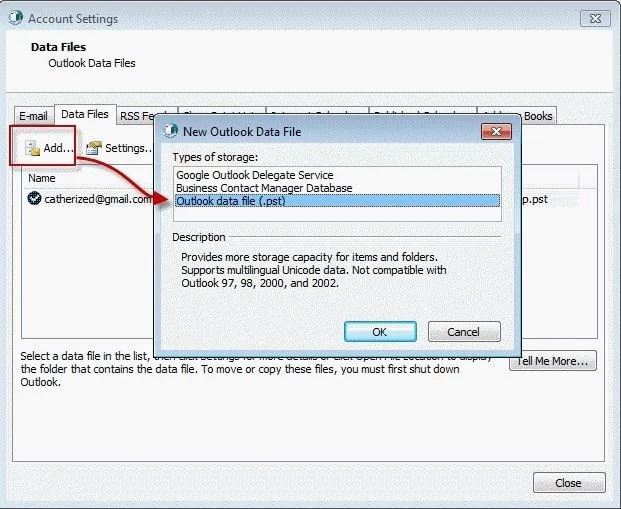
Bước 2: Chọn Exchange Account và nhấn vào “Change“
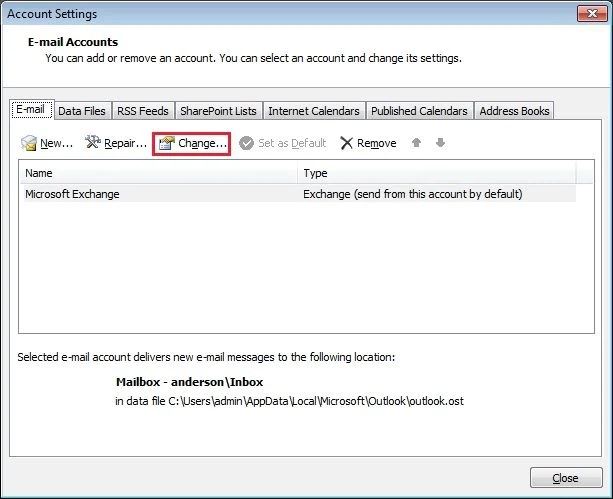
Bước 3: Chọn More Settings > Connections
Bước 4: Chọn hộp Connect to Microsoft Exchange using HTTP

Bước 5: Lưu cài đặt và tiếp tục đăng nhập lại vào Outlook.
Chúc các bạn thành công!